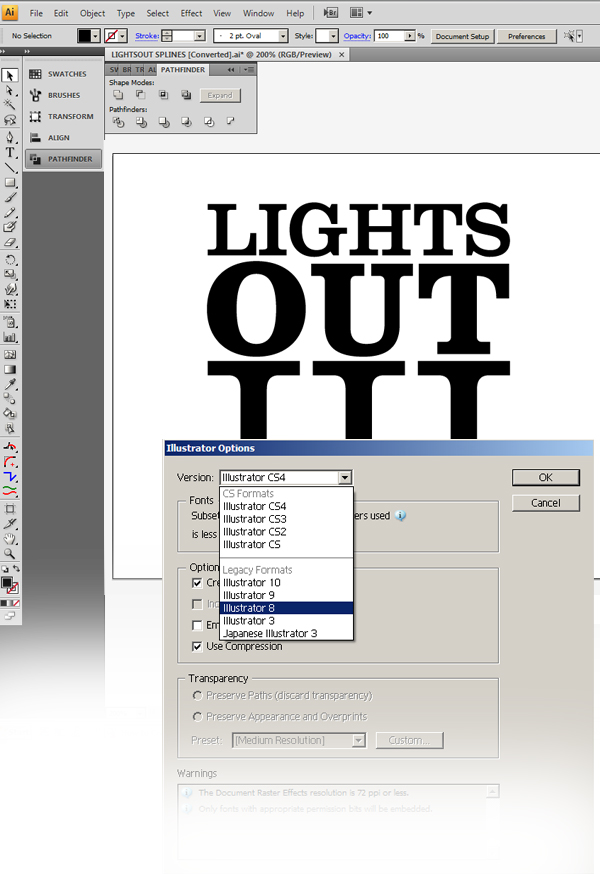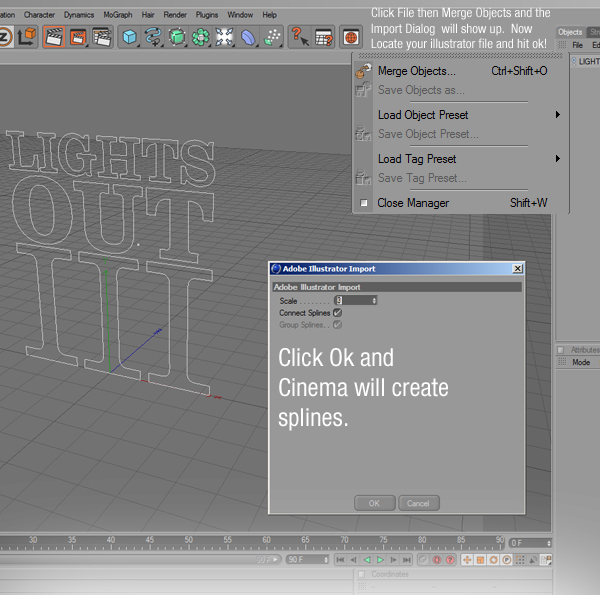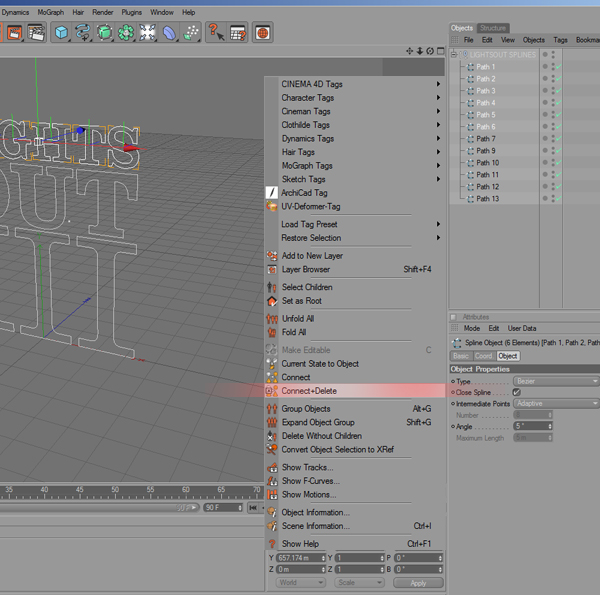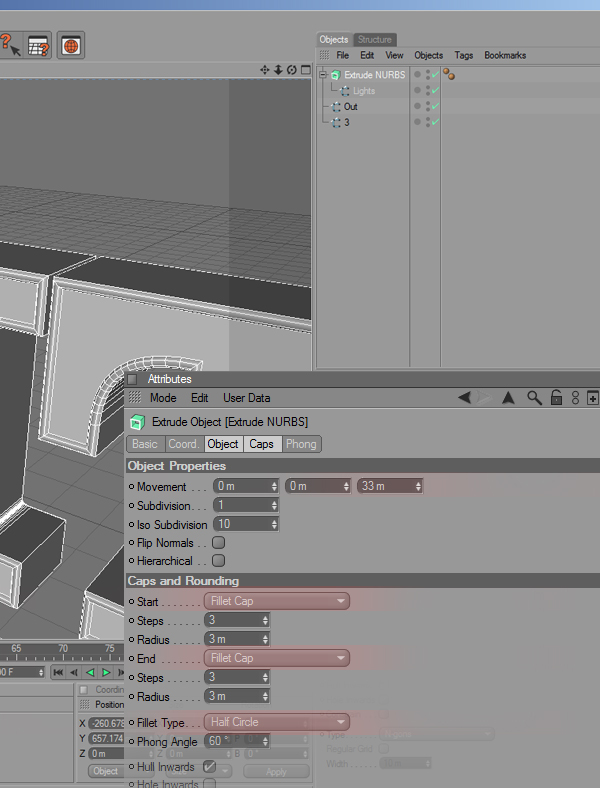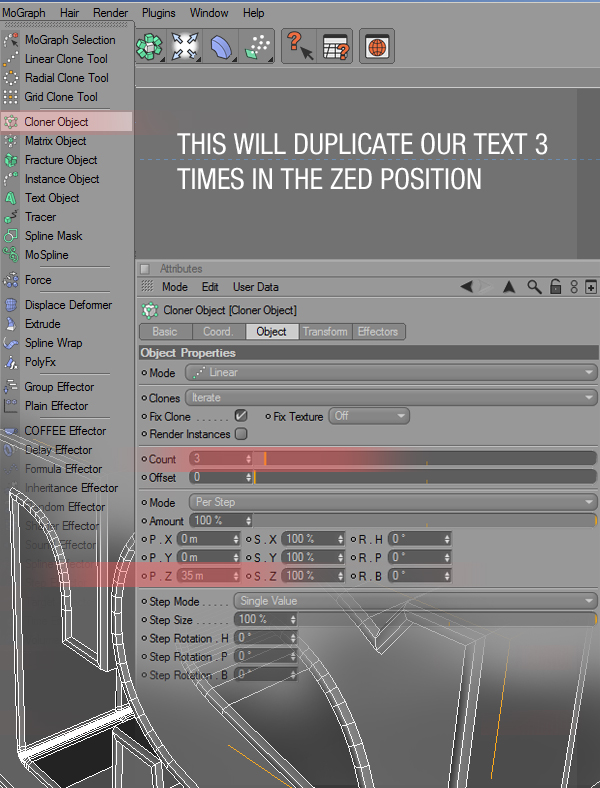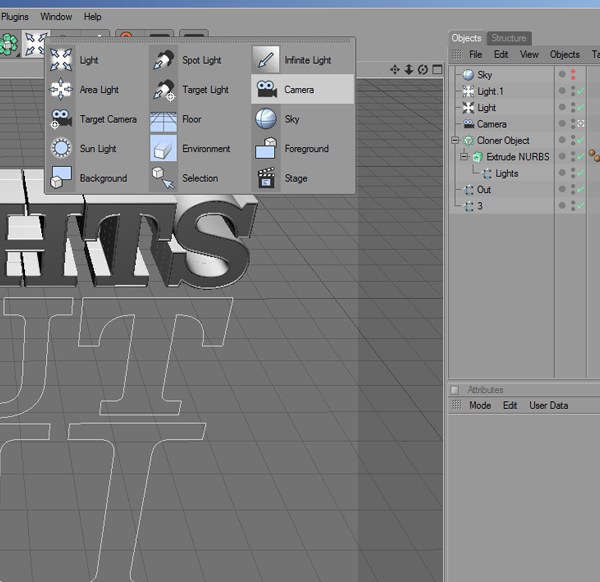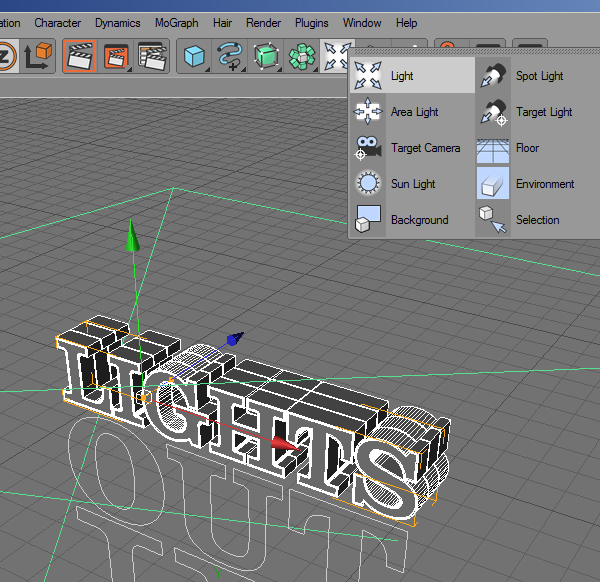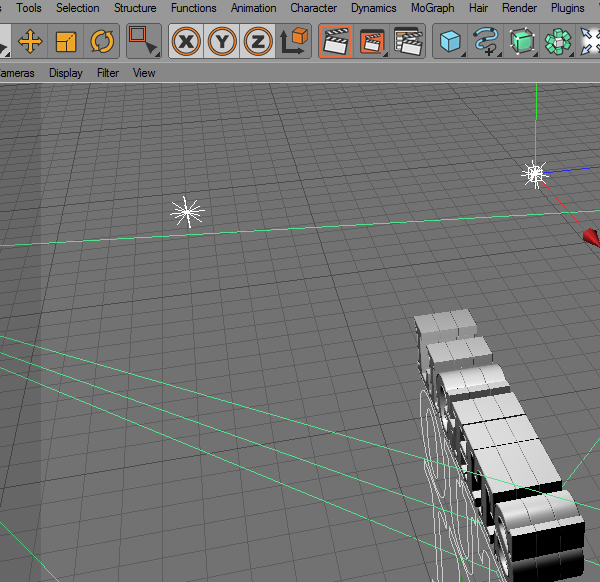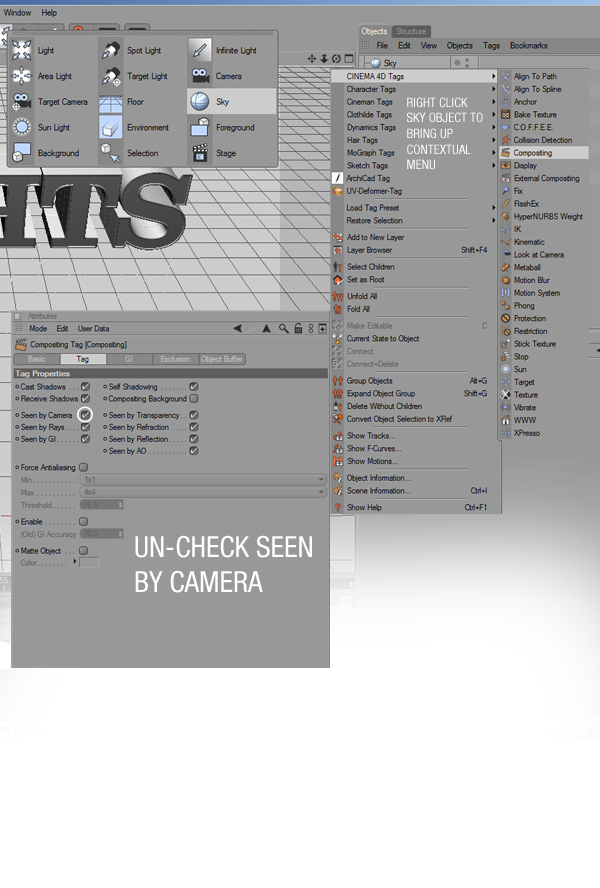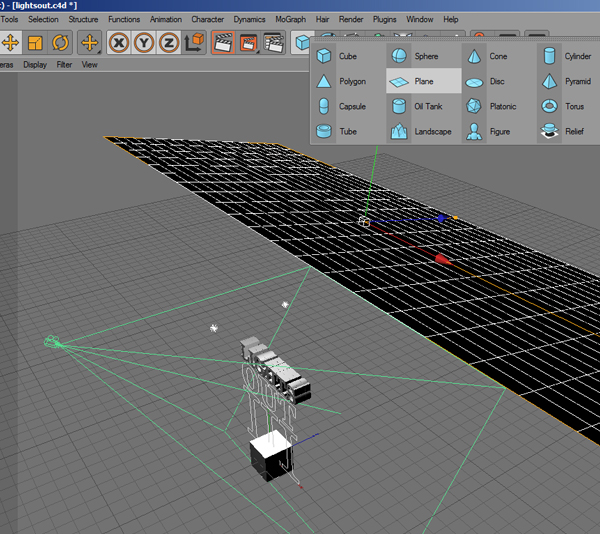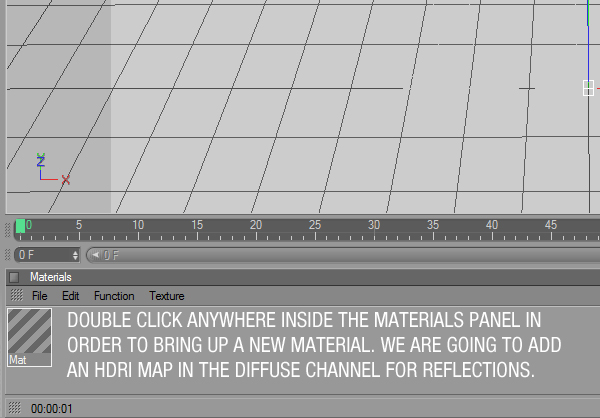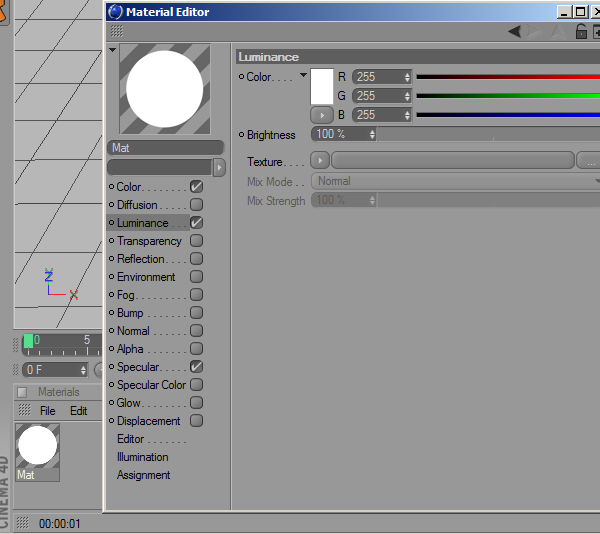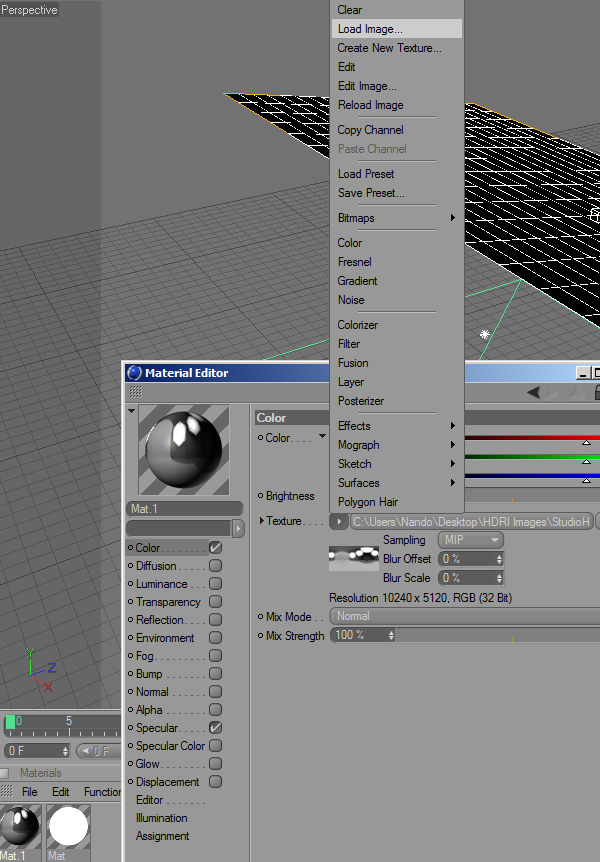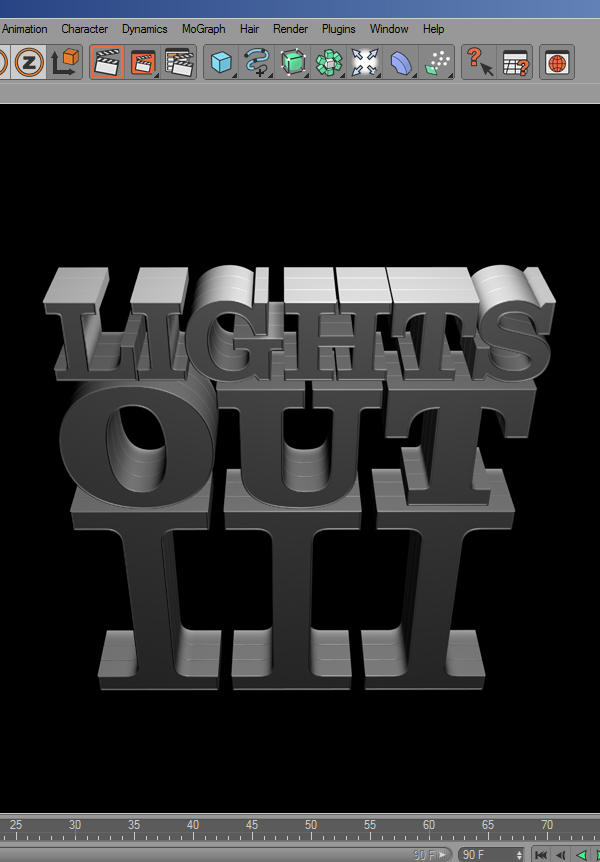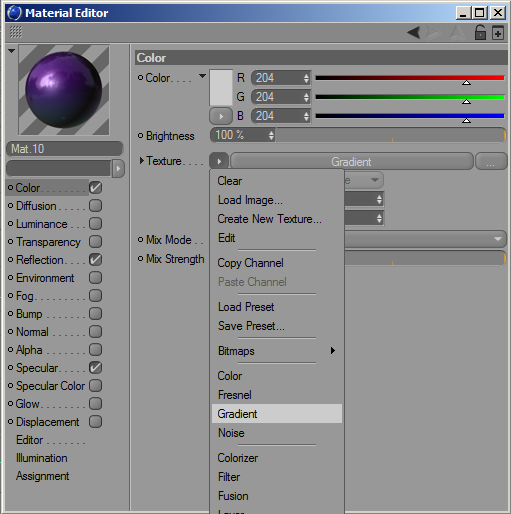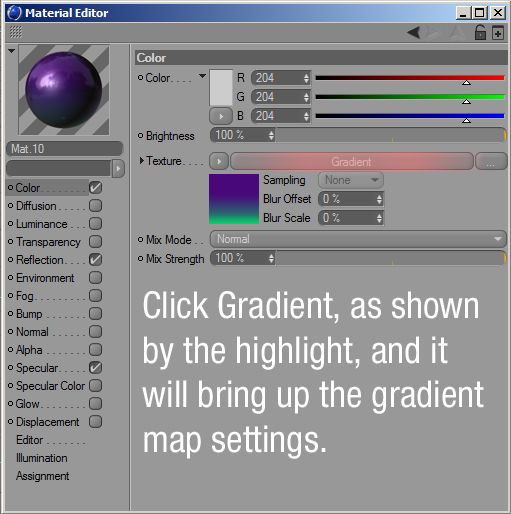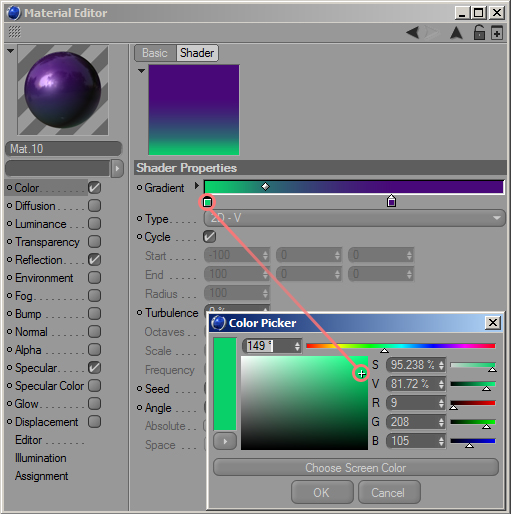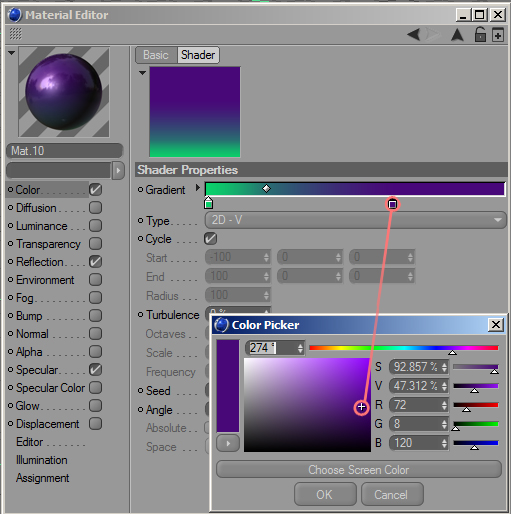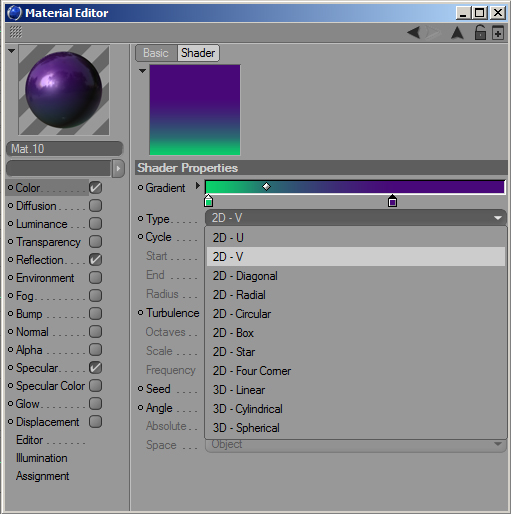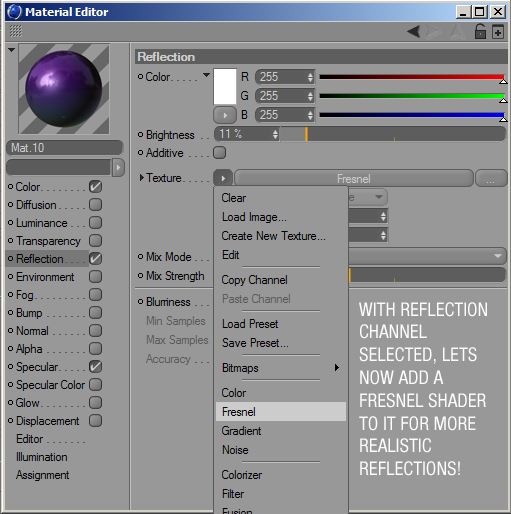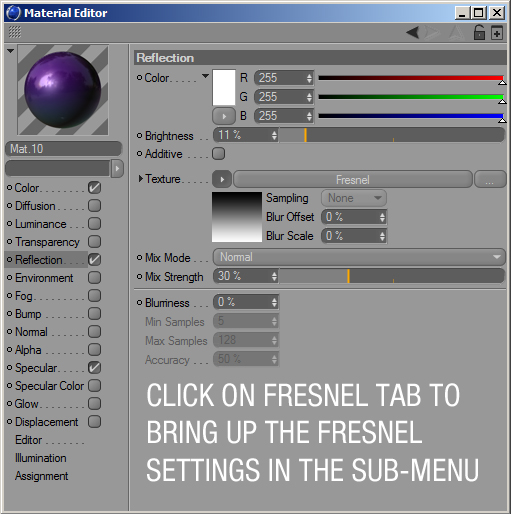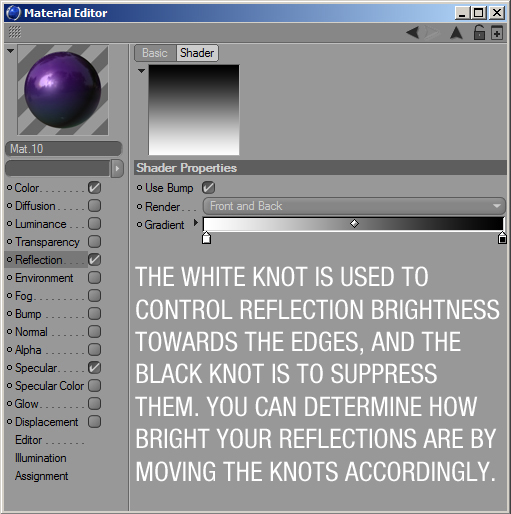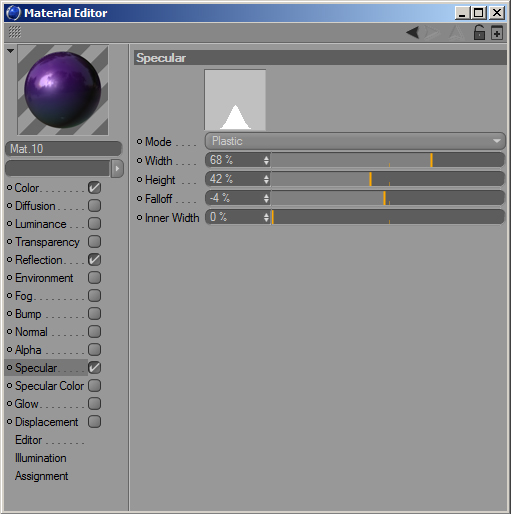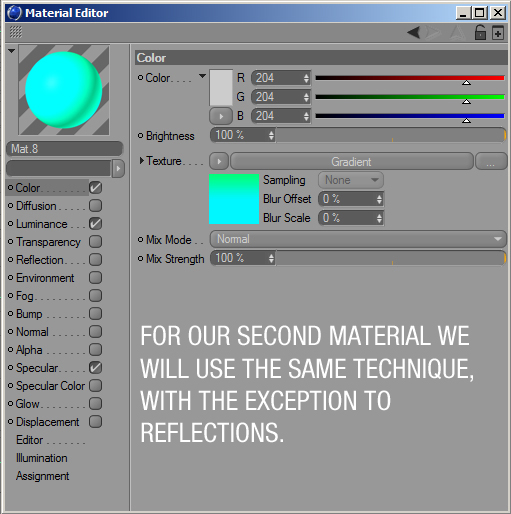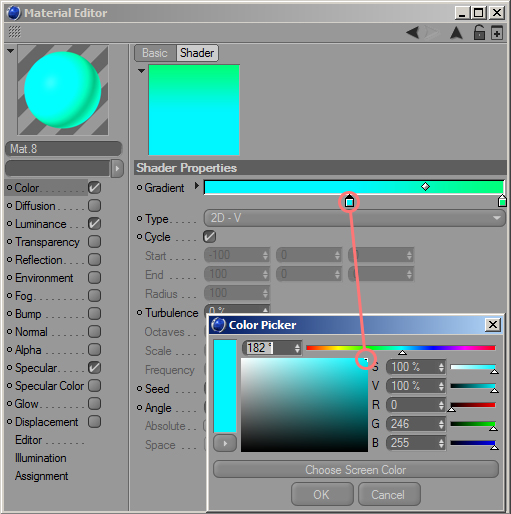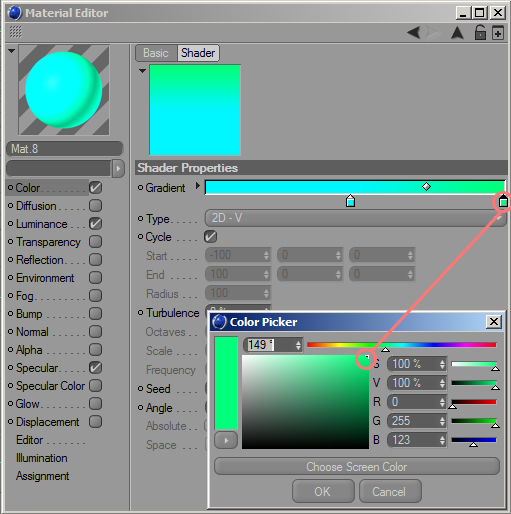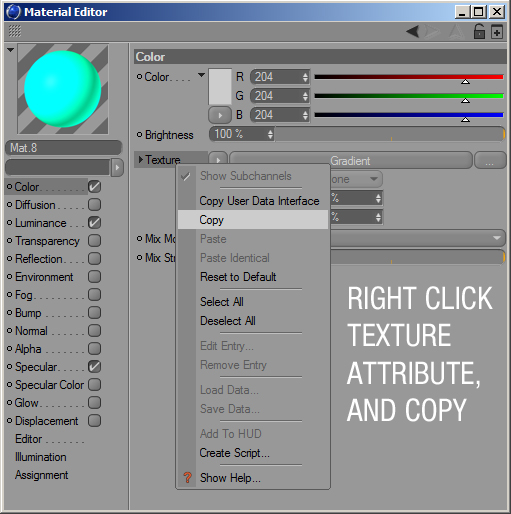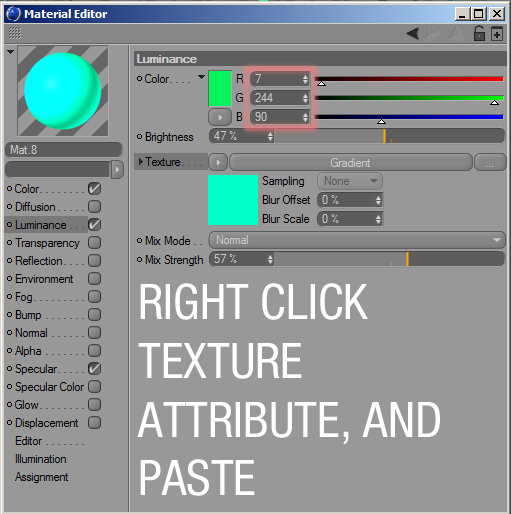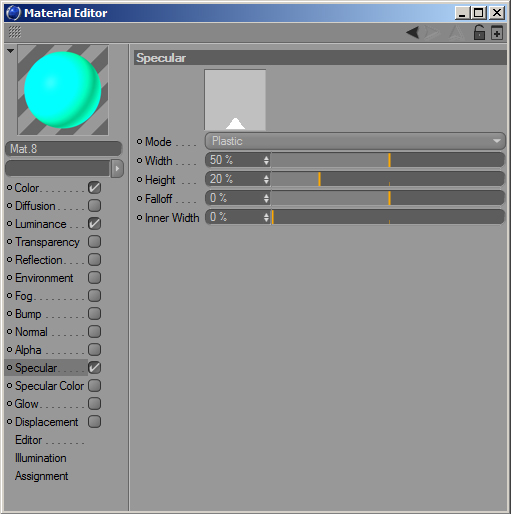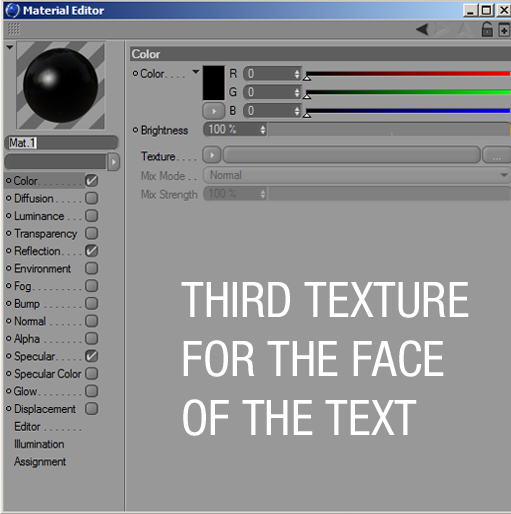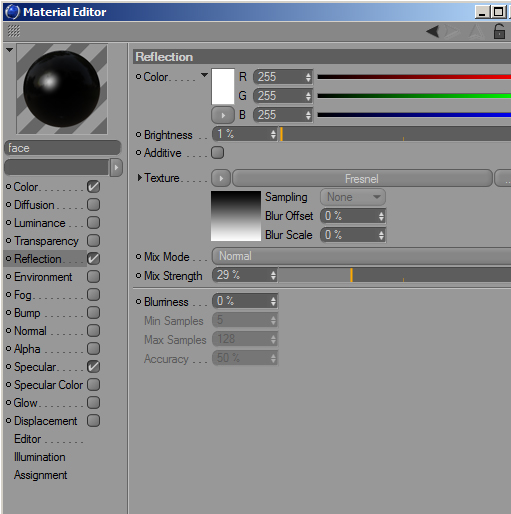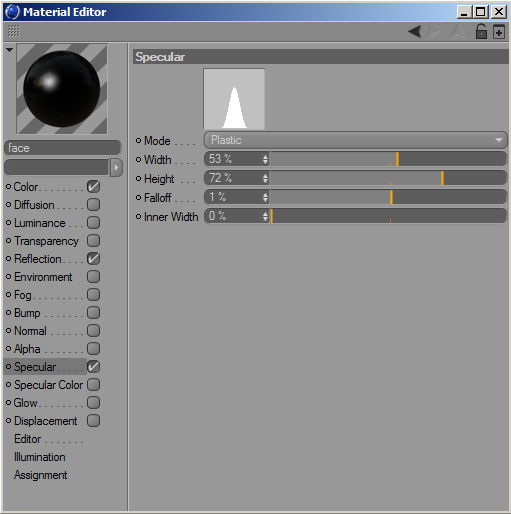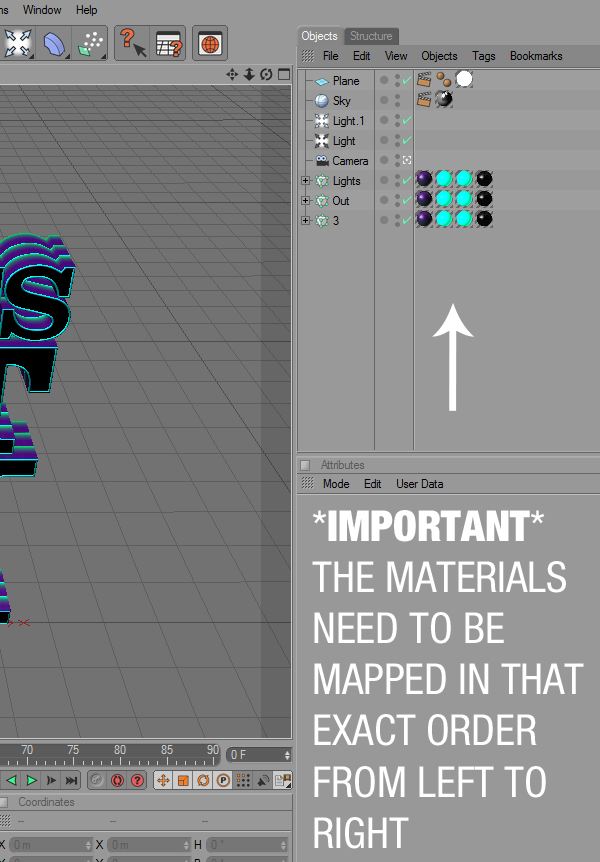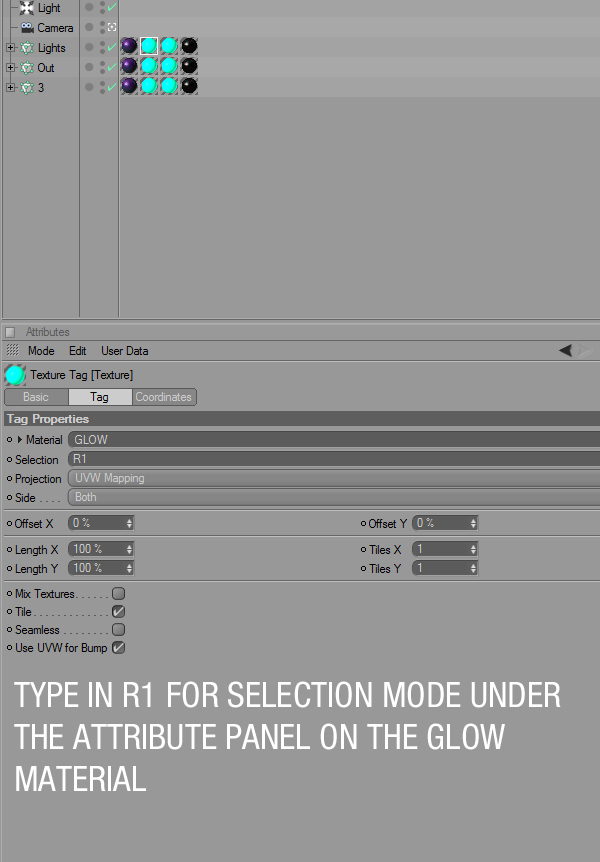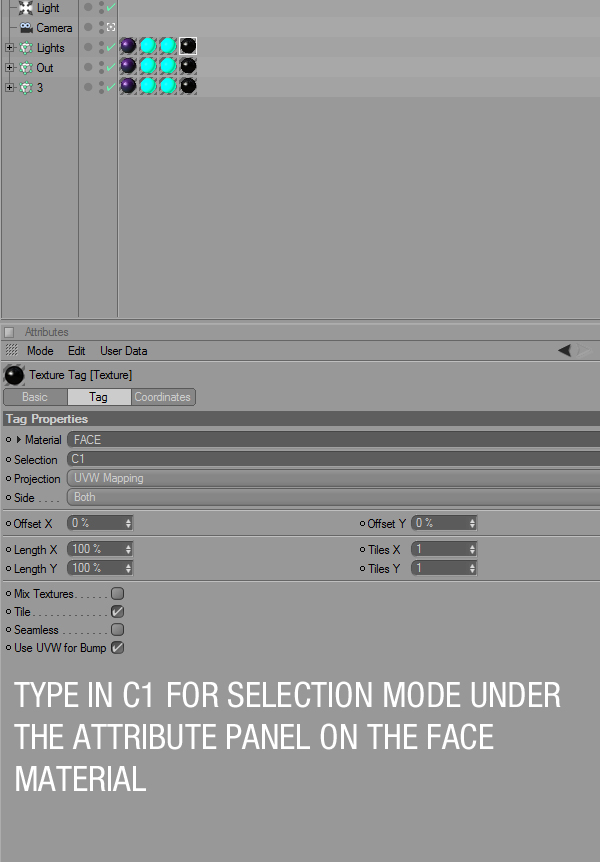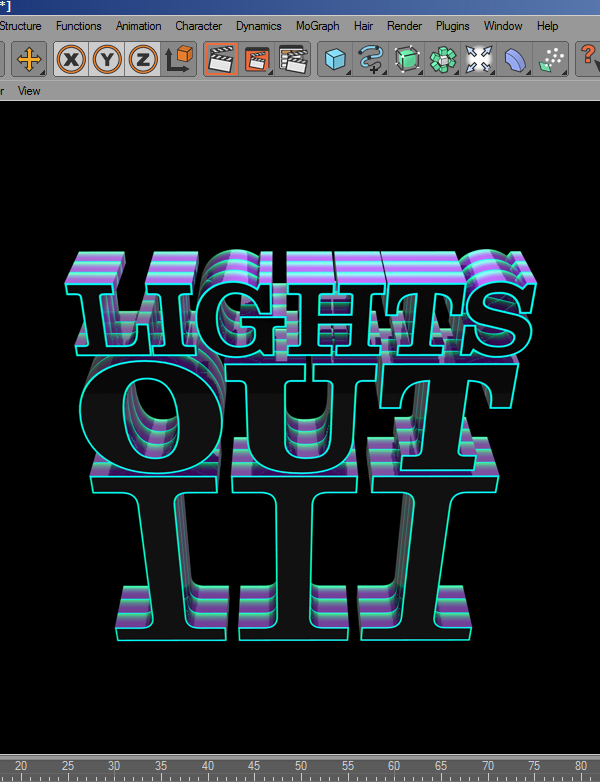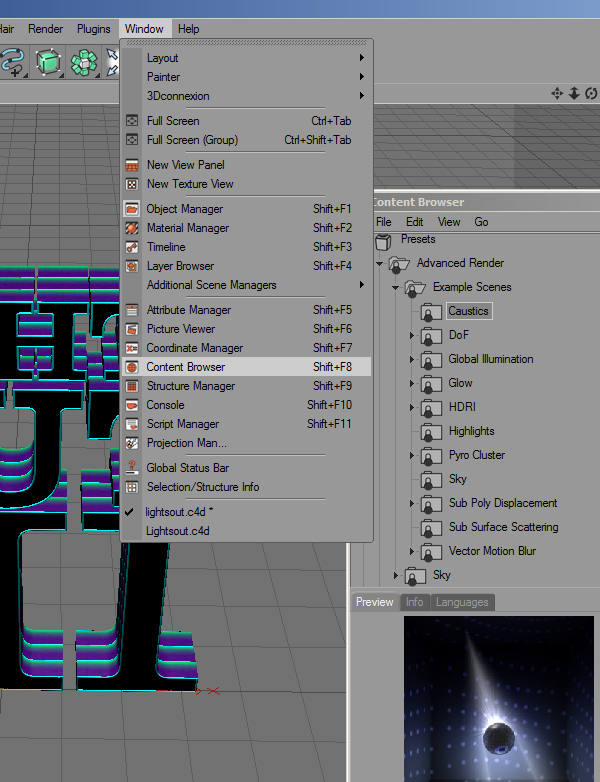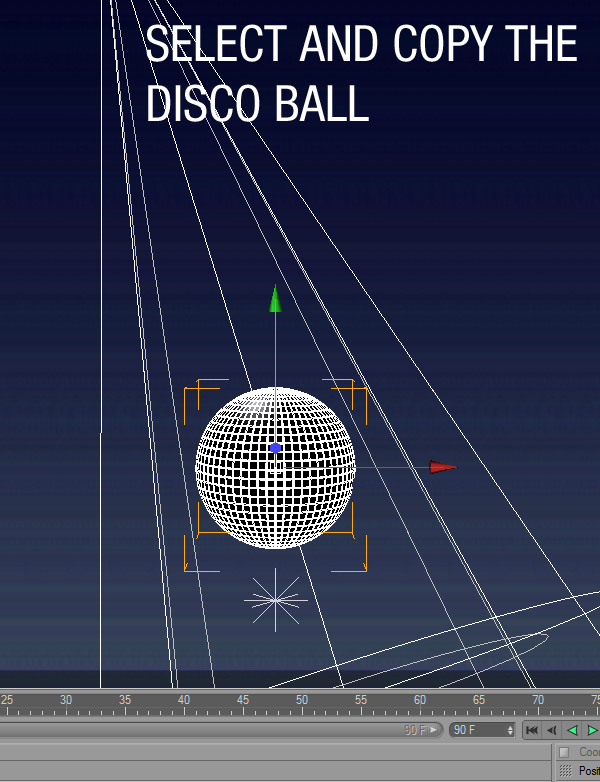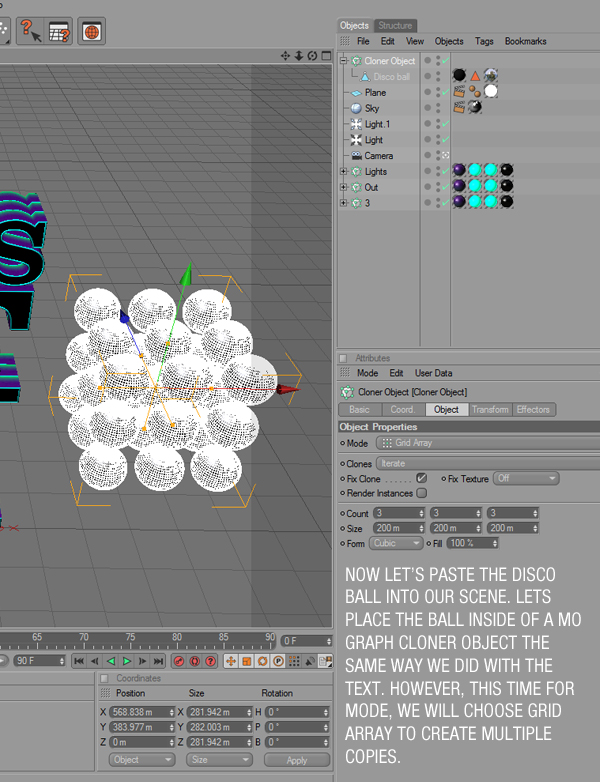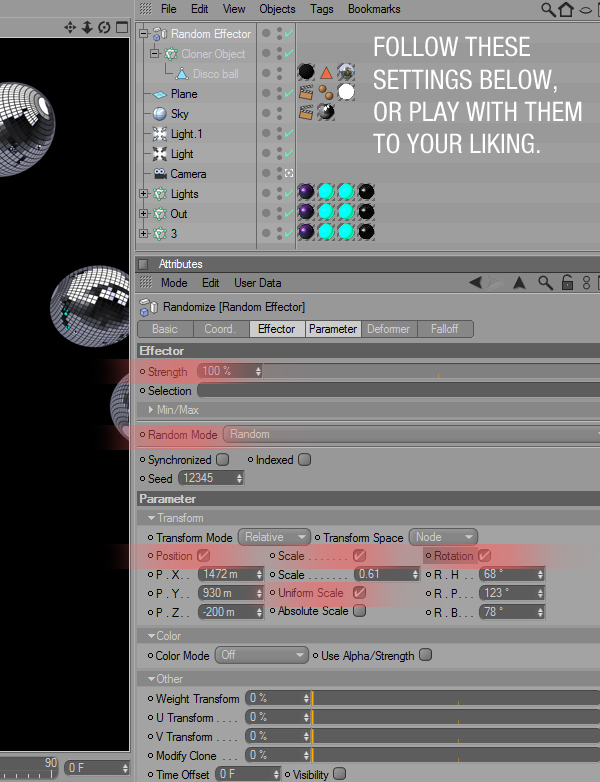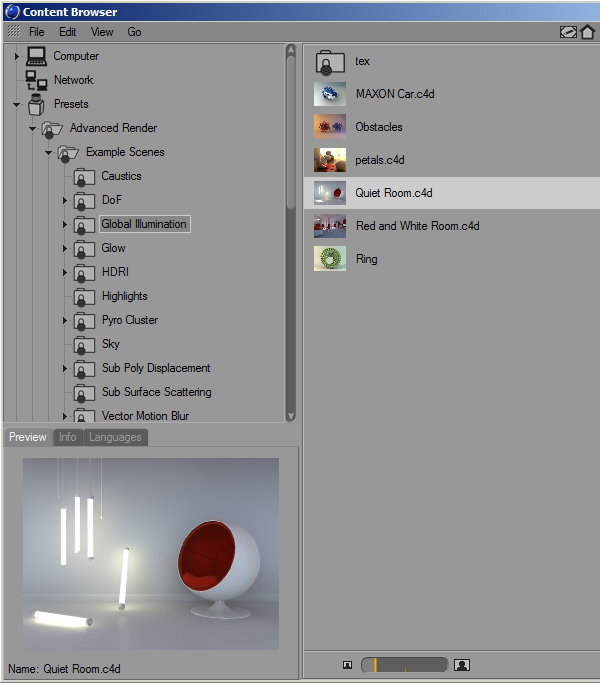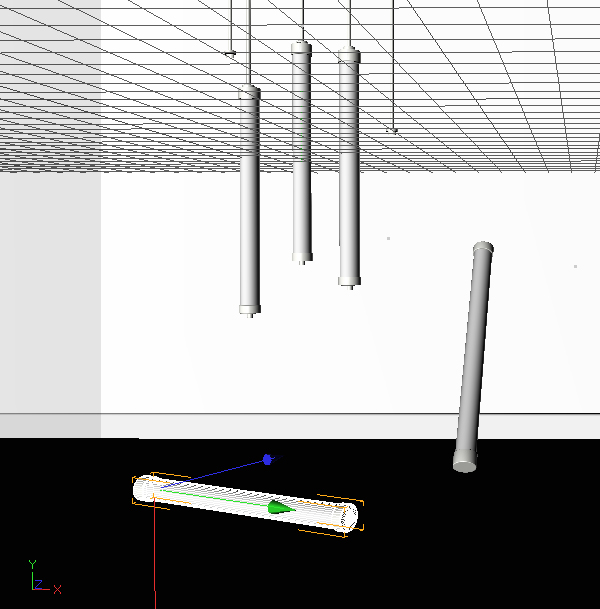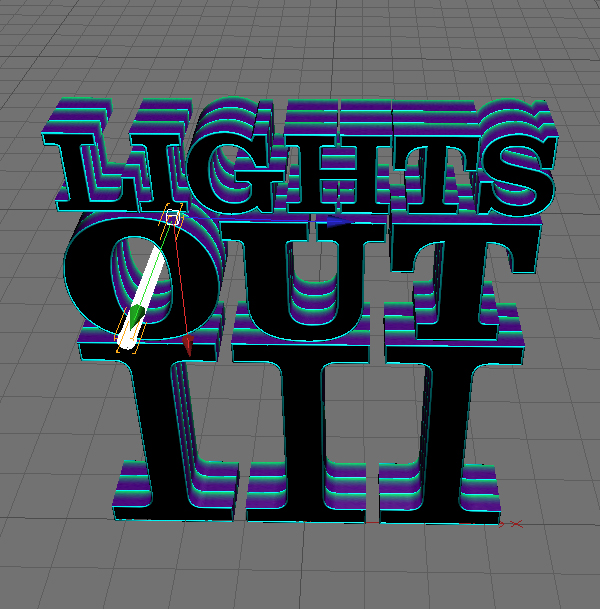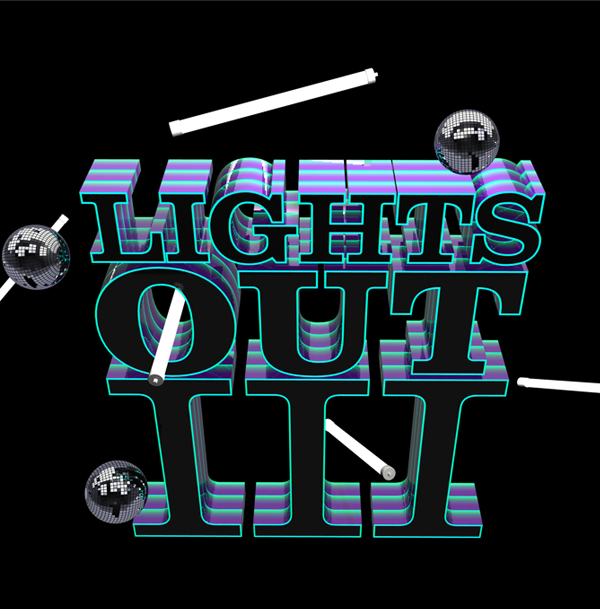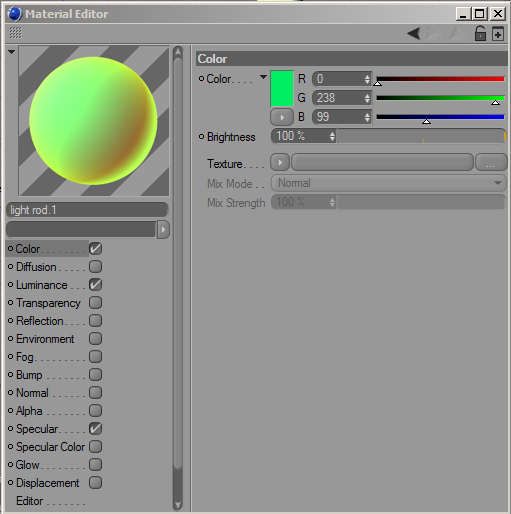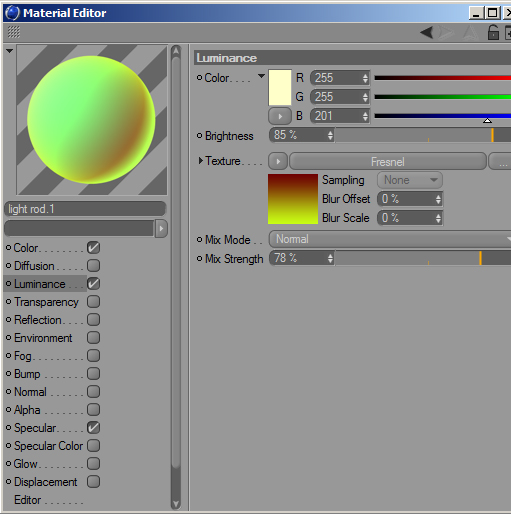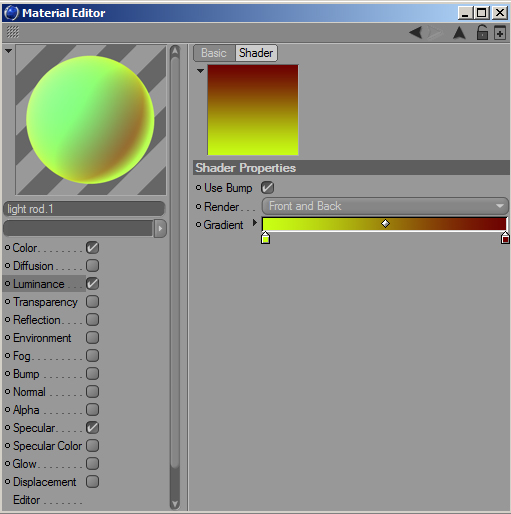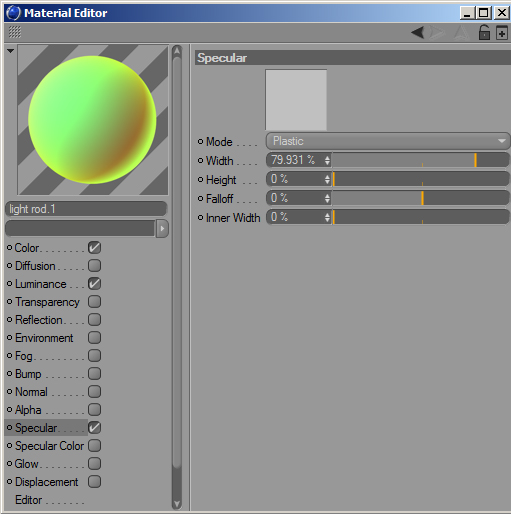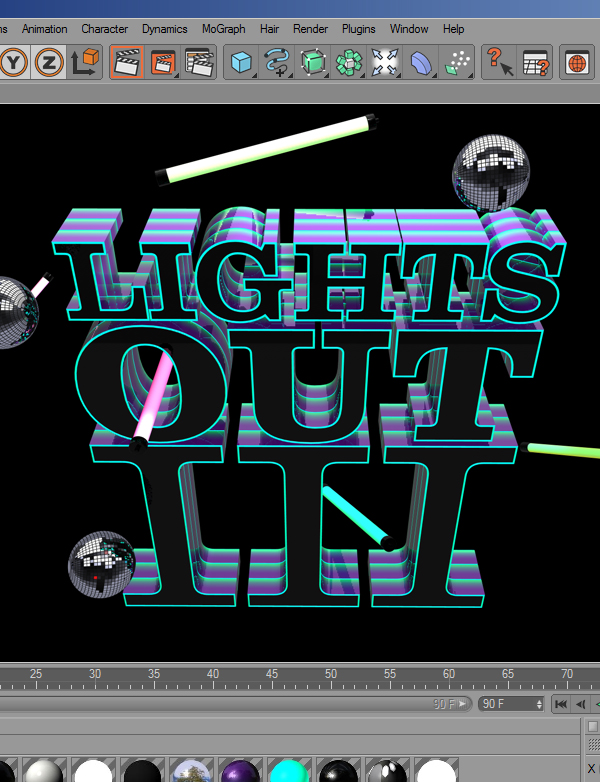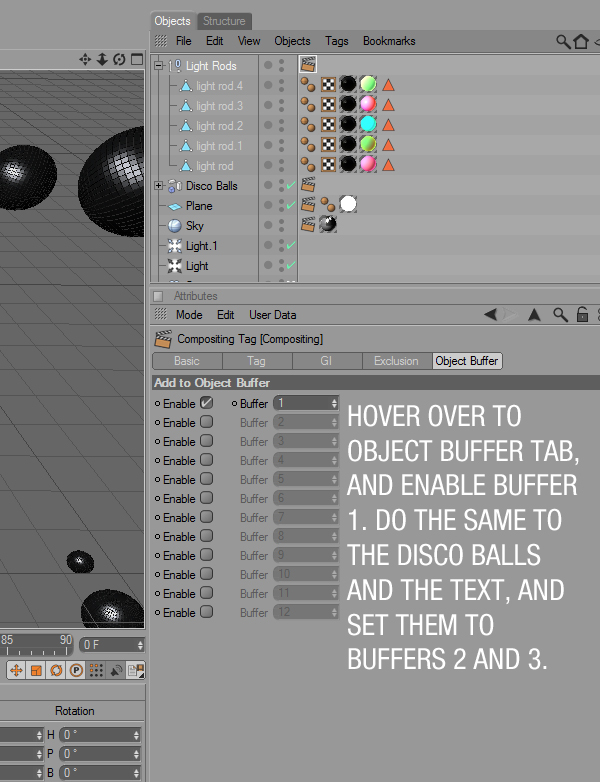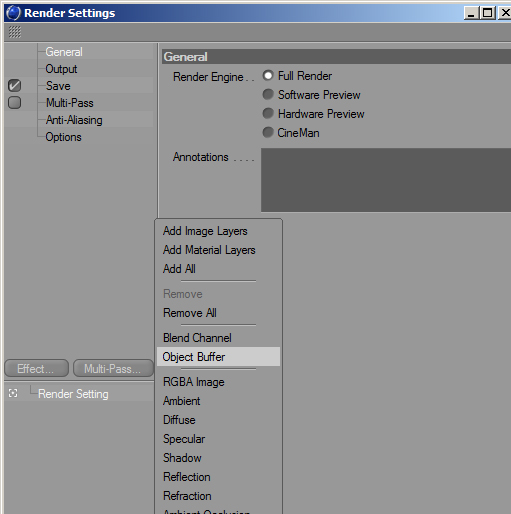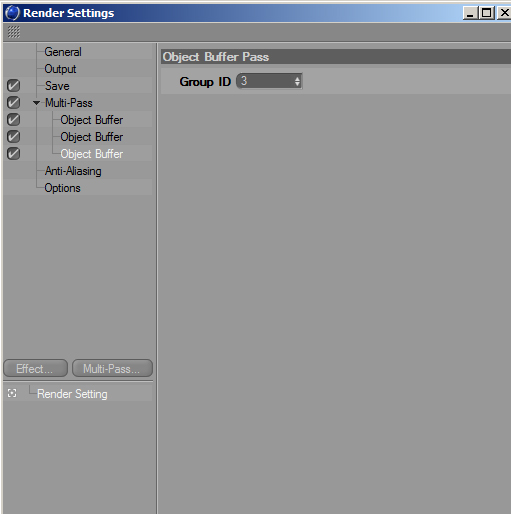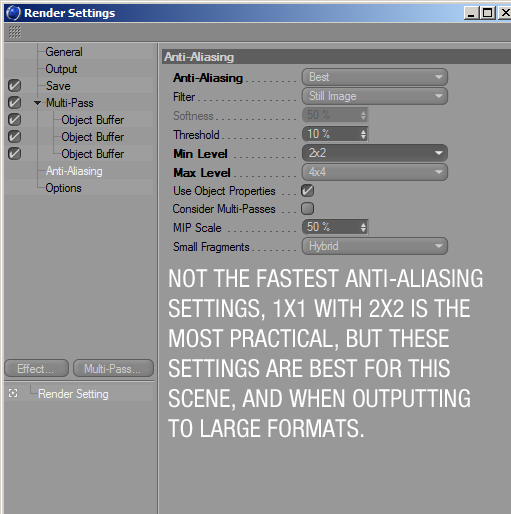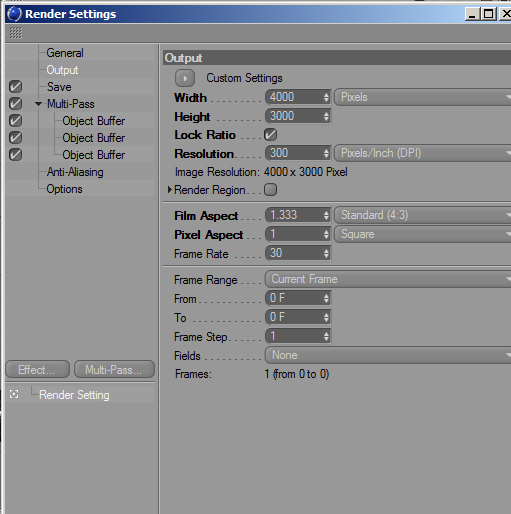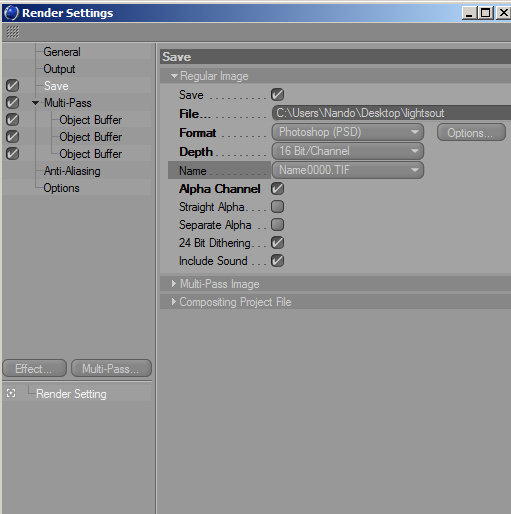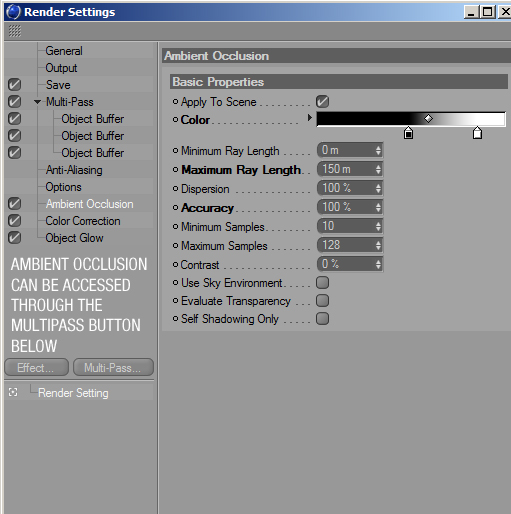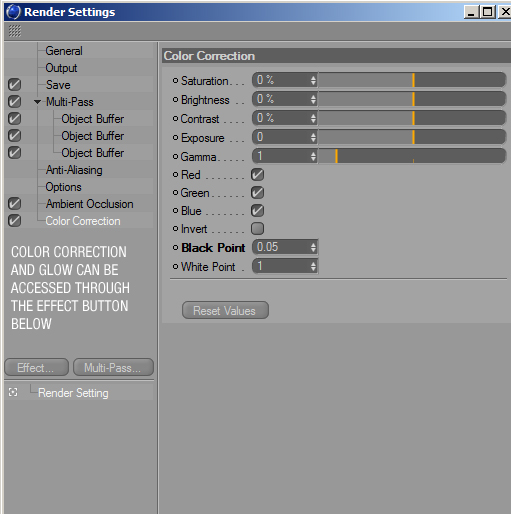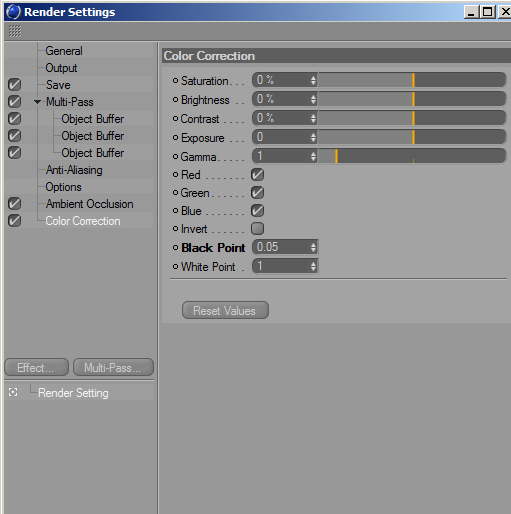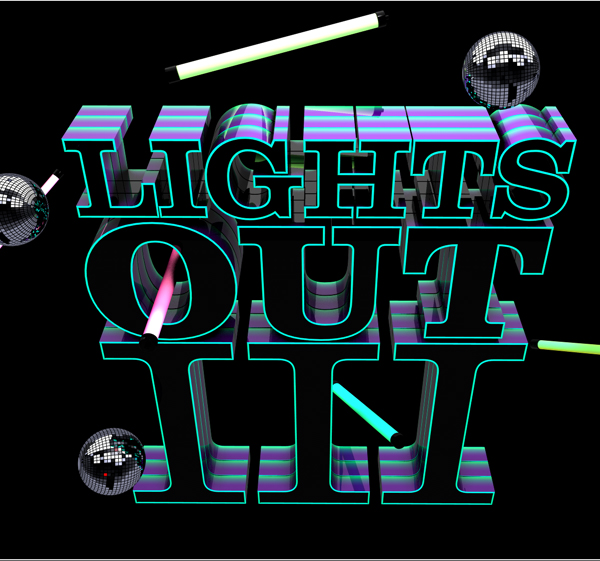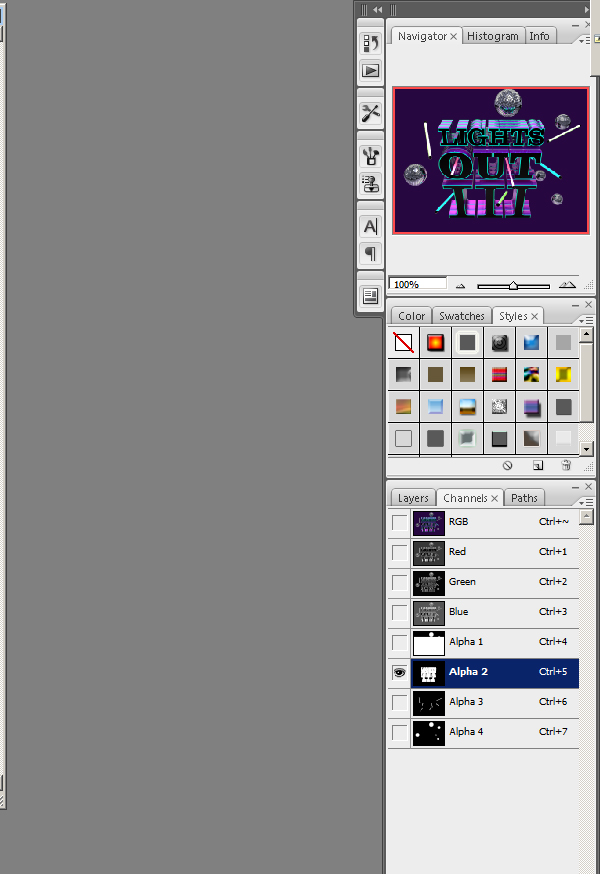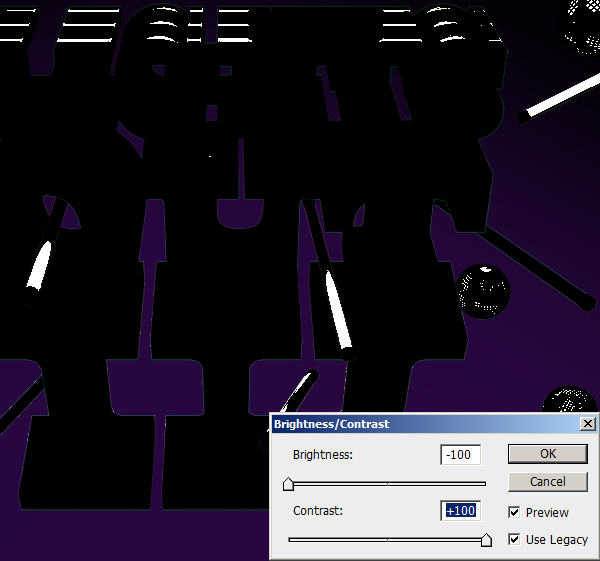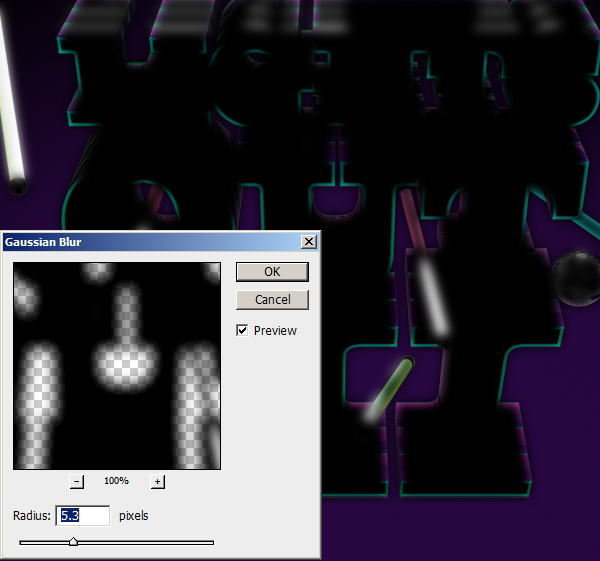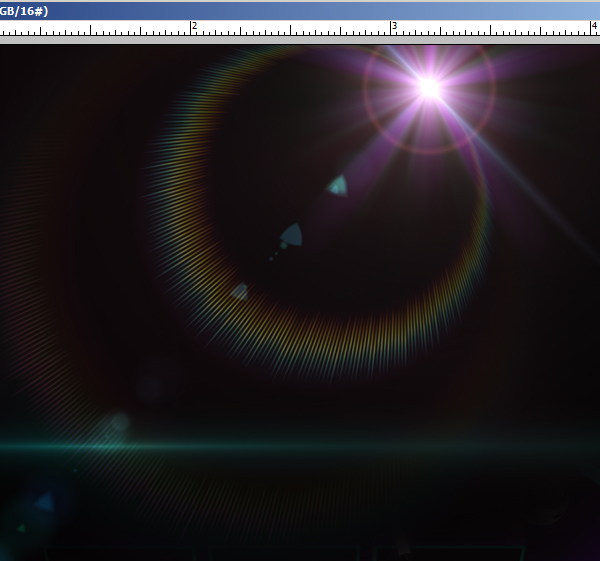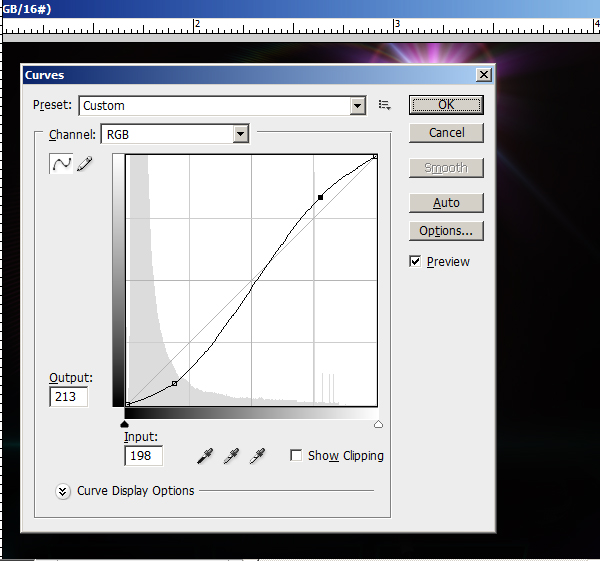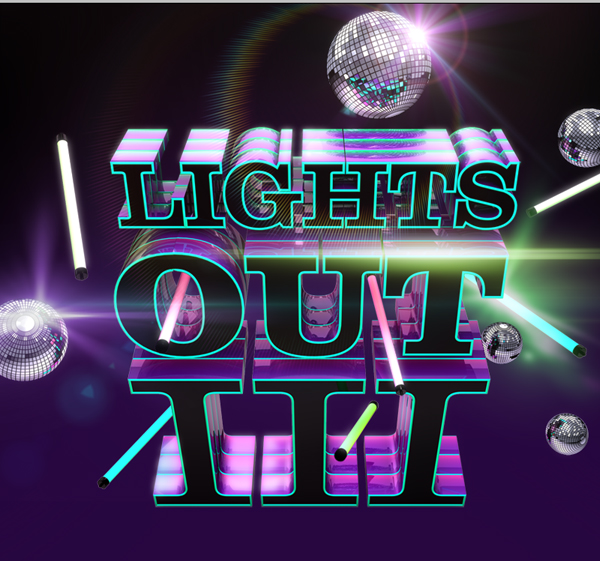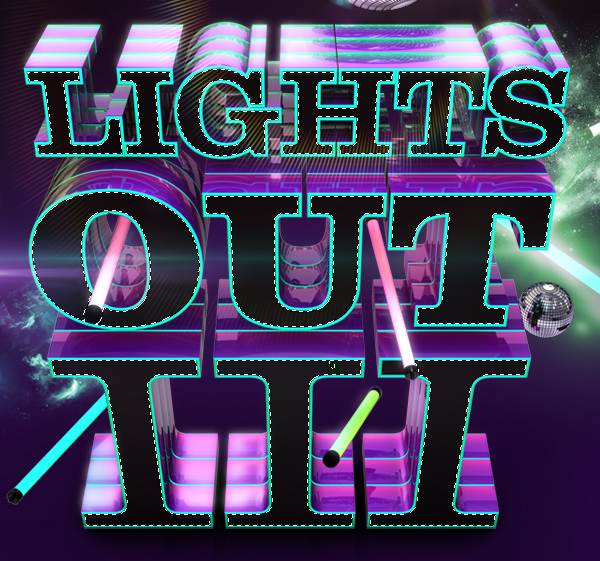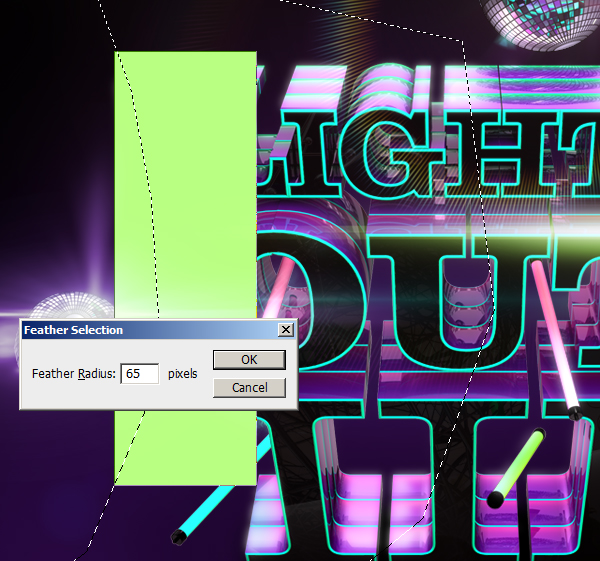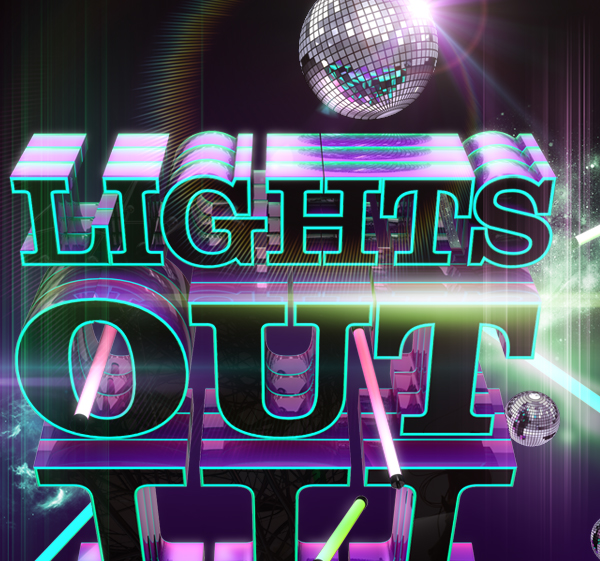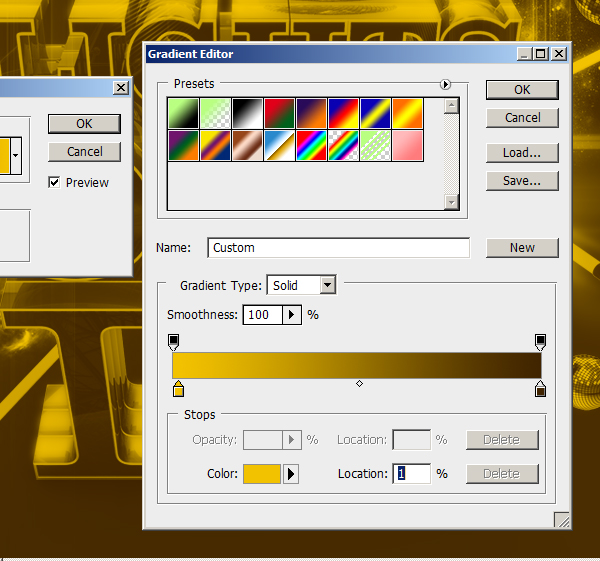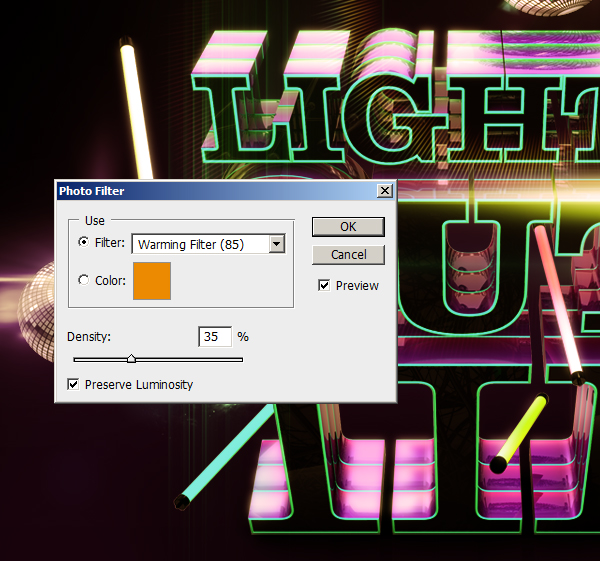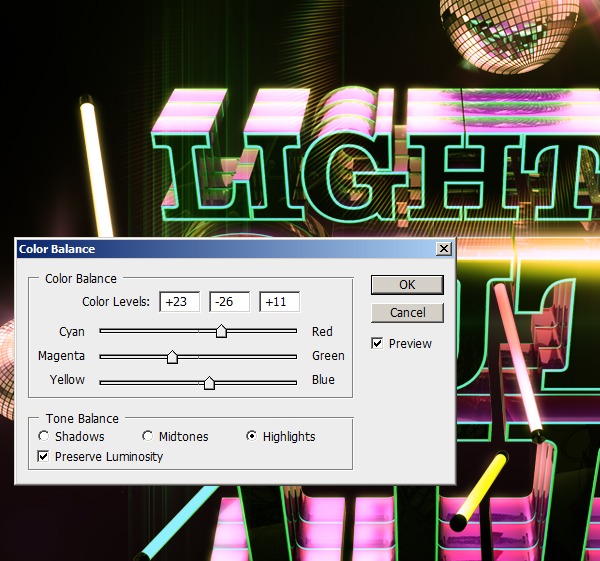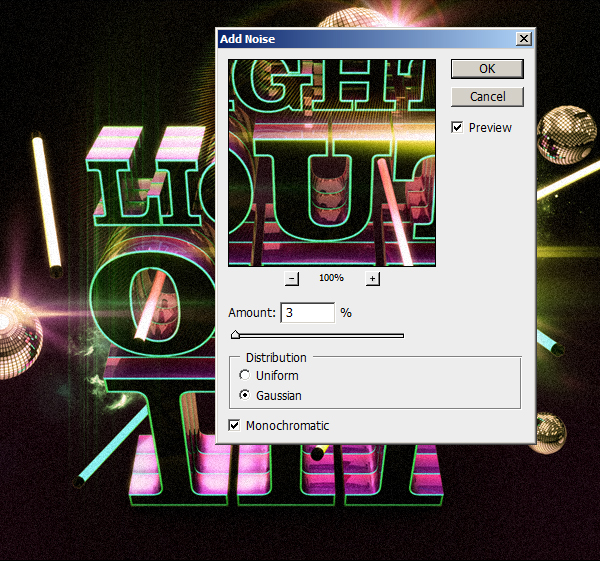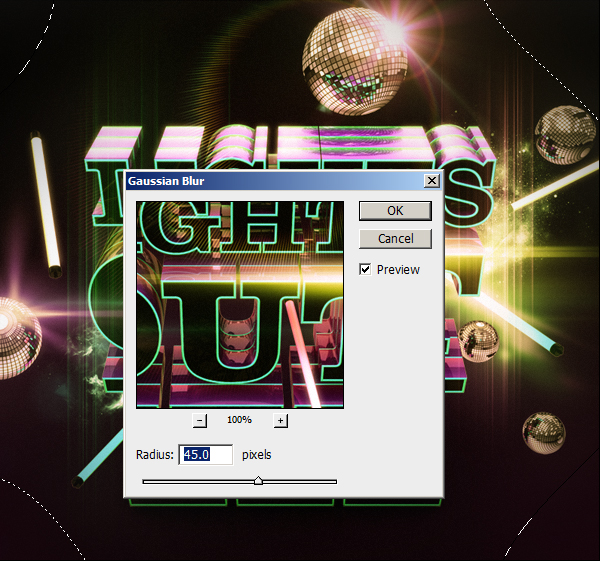skabe forbløffende natklub - 3d typografi,,,,,,, 3d - grafik ofte er skabt ved hjælp af flere ansøgninger.i dag vil vi bruge photoshop, tegner og film 4d til at skabe en fantastisk natklub - 3d sammensatte.lad os komme i gang!,,,, trin 1, vores første skridt er at skabe vores tekst i tegner.for at gøre det, bare åbne illustrator og type nogle ord, som vist.jeg brugte clarendon skrifttype. nu blot udvide type.ungroup brevene, vælges hvert ord og gruppe med pathfinder værktøj.når dette er gjort, lad os redde vores fil som illustrator 8 fil.denne vej, biograf, 4d kan tolke illustrator data og gøre denne til splines uden arbejde.,, trin 2, nu importerer deres splines (tekst) i biografen 4d. bruge billedet nedenfor som en rettesnor, trin 3, så vælg det første ord, enten ved hjælp af udvælgelsen værktøj, eller via objekter panel.højre klik for at fremhæve og udvælge forbinde + slette.dette vil gøre det nemmere extrusions, således at vi kan extrude hvert ord (dvs. lys), som er garanteret til hvert brev.gør det for hvert et ord.note:,, er det altid godt at omdøbe din hierarkier, når du har en masse ting i stedet gør det lettere at udvælgelse af genstande og deformers.,,, trin 4, lad os extrude nu.fremhæve et brev, som du vil (i dette tilfælde lys) og så samtidig med alat klik extrude nurbs fandt i nurbs modifikatorer.nu vil vi ligge til kapsler del af attributter panel og give det en dybde på 33, filet låg på ryggen og front med 3 trin og 3 meter.og for filet type, lad os ændre den konvekse til en halv cirkel.gentager, at det for alle 3 ord.,, løntrin 5, lad os afslutte vores tekst og holdning til vores endelige forpremiere.vi vil nu bruge de mograph modul til at skabe tre kopier af teksten.for at gøre dette, klik og fremhæve ekstruderet tekst, vil du, (f.eks.: lys) og tryk mograph regning og udvælge cloner objekt.anvende denne metode på alle tre ord.hvis du kun har én, så er du klar.,, trin 6, lad os benytte lejligheden til at lette, og sætte vores kamera i stedet.de lukker, roterende og zoomer værktøjer for at se du er tilfreds med.for eksempel, jeg vil sætte det lidt over i en vinkel, så vi ser på teksten, for en mere dramatisk.nu vil du gå til lag - panel, og når du har en holdning, man kan lide, klik målet ikon, lige ved siden af kameraet.se det billede for reference.denne grundlæggende vil aktivere det kamera.bemærk: når, dit kamera er aktiv, en zoom, panorere eller roterende af viewport vil påvirke kameraet er i position.så hvis du ønsker at skifte den tekst, ganske enkelt klik målet ikon, endnu en gang at deaktivere.og når du ønsker at gå tilbage til deres endelige holdning, aktivere det kamera.,, nu vil vi tænde scene!lad os gå tilbage til udvalget, hvor vi fandt kameraet, og lad os tage 2 lys.sted lige over den tekst, og i skyggen muligheder vælge blød.tryk ctrl + c cmd /cmd /ctrl + kopi, så v til pasta.tag nu det eksemplar, og holde det på samme højde som det første lys og så videre på z - aksen.sluk skygger for dette frontale lys.,,, trin 7, lad os skabe en sky formål samt en plan for overvejelser.vi gør ikke, jeg gentager ikke vil sky formål at blive set af vores kamera, så vil vi ikke klik, himlen objekt, gå til film - 4d mærker, og klik på compositing.gå ned til attributter panel, og deseiect set af kamera,,,,,, klik på den primitive panel til at skabe et fly, og gør det ved at trække det store håndtag eller ved at planlægge de attributter panel og øget det via omfang parametre.nu flyet op over lyset.skabe et nyt materiale til panelet, og klik på luminans kanal.det vil gøre det 100% hvide, som vi vil bruge det som en hvid kort i et studie her.ligesom vi gjorde i himlen har indvendinger, vil vi også gerne tilføje en compositing mærke til flyet, så det kamera, ikke vil se det på den endelige gøre.,,, lad os nu at tilføje et nyt materiale til himlen genstand, således at det kan sikre overvejelser om vores scene.vi vil bruge en hdri kort på farven kanal, så det var på gerningsstedet, når vi lægger det til himlen objekt.for at gøre det, bliver vi nødt til at tage et materiale og trække det til genstand svarer til, indtil vi får en nedadgående pil (dette er et tegn på, at materialet er blevet tilsat).,, faktisk en god idé for os at se, hvordan vores scene ud.,, trin 8, må jeg indrømme, at billedet ovenfor, ikke se, hvor nedstigning på alle.men dens start.lad os begynde at gøre det ret ved anvendelse af materialer til gerningsstedet.bare følg billederne nedenfor.er det bedst bare at vise, hvad der skal gøres.,,,,,,,,,,, trin 9, kan vi nu kort materialer til teksten.det er meget vigtigt at følge rækkefølgen er beskrevet nedenfor.for den glød materiale, vi er nødt til at spænde dem, og i henhold til attributten panel, er vi nødt til at svæve over udvælgelses - og type i r1, som vil gøre det muligt for materiale, der skal kun tildeles de skrå del af teksten.for sort /ansigt materiale, vil vi gøre det samme, men denne gang type i c1 til kort materiale kun ansigtet.,,, lad os lave en test gøre og se, hvad vi har nu, vil de bemærke to ting: det billede ser meget bedre end før, - - og selvfølgelig, det, at tid er steget, men ikke af meget, måske en 20 sekunders forskel.så er vi klar. gå 10, lad os nu tilføje nogle raffinement til gerningsstedet.snarere end at skabe noget helt fra bunden, hvorfor ikke bruge vores ressourcer til vores fordel.det er pænt om filmkunst 4d, er, at den kommer med en omfattende mængde frie indhold.i denne sag, og vi ønsker at importere discokuglerne.for at få adgang til dem, er vi nødt til at gå til vindue > indhold browser (eller pressen, skift + f8).i henhold til de gældende mappe, vælger vi avancerede renderer, så ætsende og åbne den mængde kaustisk scene.åben den og klik på disco kuglen og ramte kopi.nu fil > tæt på at opdrage vores lys ud igen, og tidligere i stedet.vi vil nu sted discokuglerne, på en mograph cloner objekt, som vi gjorde med teksten.denne gang vil vi vælge grid - system med henblik på at skabe flere kopier.,,, med cloner objekt, der indgik i genstande menu (lag - panelet), vil vi tilføje en tilfældig eller til cloner objekt.det vil randomize vores disco objekter omkring gerningsstedet.de tilfældige eller kan findes under mograph menu.se på niveauer under for at randomize gerningsstedet.,, lad os udføre en test for at se, hvor vi er nu, at. det ser godt ud!lad os tilføje nogle lette stænger til gerningsstedet.anvende samme proces, som du plejede og samtidig tilføre discokuglerne, gennem indholdet browser.vi vil gå til vores indhold browser - stationer > avancerede gøre > globale belysning > stille room.c4d, modtaget et lys - og sæt det ind i din scene. med afskalning og roterende værktøj, lave flere kopier af rod og placerer dem i teksten som ønsket.hold dig væk fra cloner objekter for denne ene.,,, trin 11, vi er klar med gerningsstedet.nu vil vi tekstur alle lysene, gruppe, tilføjer dem til et objekt buffer samt teksten og discokuglerne, og vi vil være klar til at gøre og import til photoshop, hvor vi vil gøre nogle omfattende røre op for at gøre vores endelige udformning, skiller sig ud.følg tekstur kanaler, er beskrevet nedenfor.tøv ikke med at rode rundt med farve variationer, der appellerer til dit øje.når det er sagt, alt det, der skal være ramme er farven på den luminans kanal siden, lyset er tændt, og selv afgiver lys.,,, forsøg med forskellige farver og gøre. nu er vi klar til at gøre, og det ser temmelig i photoshop.vælg alt lys, stænger, og pressen alt + g at gruppere dem sammen.læg en compositing - gruppen og muliggøre objekt buffer for alpha - kanal præcision.gør det samme for discokuglerne, og teksten.se på billederne nedenfor for reference.,, trin 12, endelig er vi klar til at gøre vores image.følg niveauer under og gøre.da det er ret enkelt, de bør ikke tage mere end fem minutter, afhængig af din video kort og ram udstyr, selvfølgelig.,,,,, din sidste image skal se sådan her.,, trin 13, tænd op i photoshop, og lad os komme i gang.for at starte, må vi isolere vores elementer.lad os vogte over vores kanaler panel ved siden af lag at vælge hver alpha - kanalen.vil du have at udvælge enkelte og ekstrakt hver elementer i overensstemmelse hermed, punkt 14, når vi har alt isoleret, kan vi frigøre os fra den sorte baggrund, og tilføje en mørk lilla.trin 15, den del, der mangler en afgørende virkning; det er glossiness og glød.vi må vælge alle isolerede elementer (dvs. discokuglerne, tekst og lette profiler) og kopiere dem.når det er gjort, skal du lægge dem sammen, desaturate image ved hjælp af cmd /ctrl + forskydning + u. nu må vi gå til image > tilpasninger > styrke /modsætning til at undertrykke darks og bringe højdepunkterne.,, nu vil vi anvende en gauss - tåge, med en diameter af 5. 3.når færdig, blanding af modus skal fastsættes til skærmen og 75% opacitet.,,, trin 16, lad os tilføje nogle linse nødblus.i den mappe, ledsaget af det pædagogiske kilde, vil du se ikke, men jeg har gjort 6 linse nødblus ud for deres anvendelse.det er materiel, billeder, og du kan bruge dem som du vil.i forbindelse med denne forelæsning, lad os bruge farven lens.tiff.import, det og lad os give linse og s - kurve i kurven redaktør og dets korrespondent blanding mere til screening for at gøre den sorte gennemsigtige.,,, lad os tilføje mere linse nødblus.dem, du vil vælge som nogensinde, og lægge dem på lette profiler og tekst kanter.,, skridt 17, lad os tilføje en stjernetåge, lagre, spiff billedet lidt mere.et godt sted at se ville være moonchilde materiel, som har en stor samling af nebula lagre, før i apothesis.læs og følg hende politikker, og du vil være god til at gå.dit billede skal se sådan noget nu. gå 18, inden vi er færdige, lad os tilføje nogle overvejelser over for vores tekst og tilføje nogle lys lyse striber.med en tryllestav, og teksten lag udvalgte, vælges den sorte ansigt i teksten (forsiden).med tastatur, så tryk ctrl + j cmd /duplikeret udvælgelse.nu har du et lag med ansigtet i teksten.brug denne lag og et udklip maske for andre billeder til stak på.sådan ser det ud, som om den er foran den tekst, som nogle objekter.,, nu vil vi tilføje lys lyse striber., ved hjælp af den polygon udvælgelse redskab, vi vil vælge den uden for det rektangel og fjer udvælgelse med 65%.,,, nu bruge en blød børste med 45% styrke, og slette nogen hårde kanter.,, lad os kopiere vores lys stribe flere gange og så lægge dem i overensstemmelse hermed at skabe et lys array.,, ctrl + u til cmd /colorize lyset skyder en ildevarslende grøn, eller hvad farve, du kan lide, kopiere dit lys stribe, når den er slået sammen til én, og colorize duplikateksemplaret af en anden farve lilla.,, redde din fil, hvad ønsker du nogensinde format, det skal være.jeg vil eksportere til et skænderi.så vil jeg bringe tiff fil i photoshop, og tilføje en gradient kort justering lag.brug din egen farve valg, eller efter den nedenfor.hvad har den farve, du vælger, sørg for at den blanding tilstand af gradient kort er sat til at bløde lys.,, lad os tilføje en foto - filter justering lag med en befolkningstæthed på 35%.den uklarhed, der for 80%, og endelig vil vi tilføje en farve balancejustering lag.use indstillingerne under, og de ønskede af dig,, at vælge alle de lag, og at gentage dem.nu samler kopier.filter > støj > der tilsættes støj.dette nye lag er uklarhed til 35%, udvælge grænsen af billedet, fjer udvælgelse med 75% og anvende en gauss - tåge af 45.,,, sidste billede, så er det nok!vi er endelig færdig med projektet.nyd det resultat, og sørg for at lege med din egen skik at give det en mere personlig føler.